Às vezes quando estamos trabalhando em um projeto grande onde temos que navegar entre diversas localizações entre as áreas de estudo pode ser bem cansativo e não muito produtivo para a produção de mapa.
Se você passa, ou já passou por essa situação, você precisa conhecer a ferramenta Favoritos Espaciais do QGis.
Os Favoritos Espaciais nos possibilitam navegar de forma rápida entre as diversas áreas/regiões de interesse dentro de um projeto de mapa.
Tipos de Favoritos Espaciais
Os Favoritos Espaciais estão organizados em dois Grupos:
- Favoritos do Projeto: ficam salvos no projeto em uso não podendo ser acessado por outros usuários em outros projetos. Dentro dos Favoritos do Projeto é possível que você crie grupos específicos, se necessário, para uma melhor organização e acesso, principalmente se estiver trabalhando com diversos marcadores espaciais dentro de um mesmo projeto.
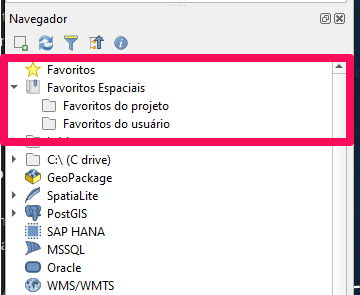
- Favoritos do Usuário: ficam salvos na raiz do QGis sendo possível acessarmos em qualquer projeto. Caso em sua máquina existam mais de um usuário com regras e privilégios pré definidos, o acesso a esses Favoritos obedecerá essas regras do sistema, logo, é possível definir, à partir destas regras do sistema, quais usuários poderão acessar ou não seus favoritos espaciais.
Acessando o Menu Favoritos Espaciais
A ferramenta Favoritos Espaciais faz parte do painel Navegador. Por padrão esse painel já é adicionado à interface do QGis durante a instalação mas, se por algum motivo ele não estiver carregado basta adicioná-lo através do menu Exibir, como indicado abaixo:
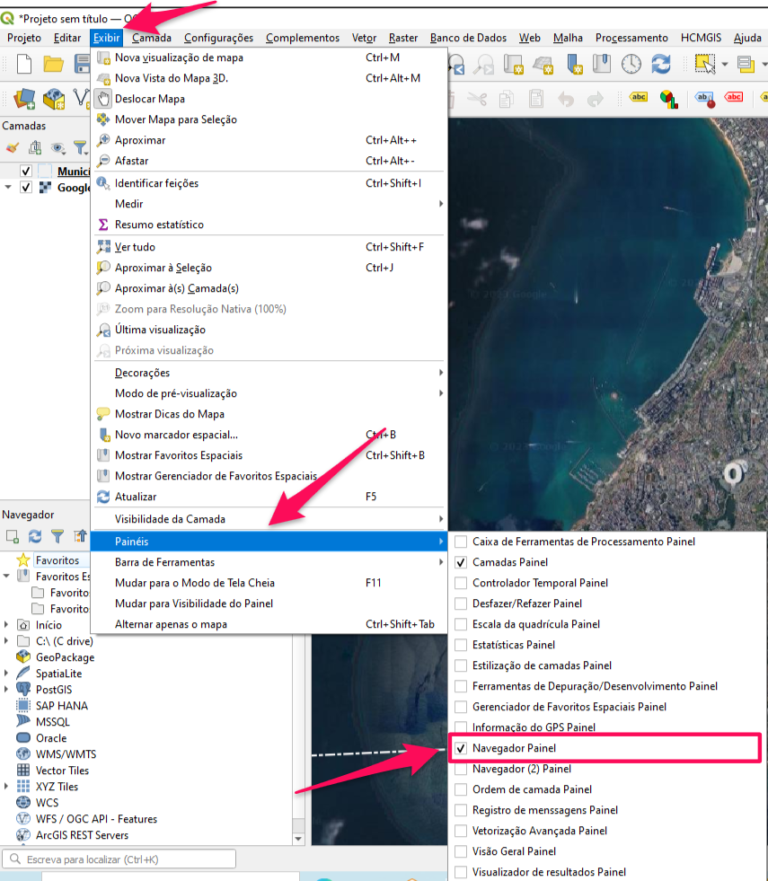
Criando um Favorito do Projeto
Como vimos podemos criar dois tipos de Favorito Espacial, do Projeto ou do Usuário. Vejamos como criar cada um deles inciando pelo Favorito do Projeto.
Com o projeto aberto, vamos em Favoritos do Projeto e damos um clique com o botão direto do mouse.
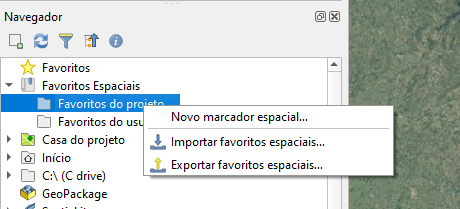
No menu que se abre temos três opções:
- Novo marcador espacial…
- Importar favoritos espaciais…
- Exportar favoritos espaciais…
Para criarmos um novo favorito selecionaremos a opção Novo marcador espacial… Em seguida será aberta uma janela onde poderemos configurar o novo marcador/favorito.
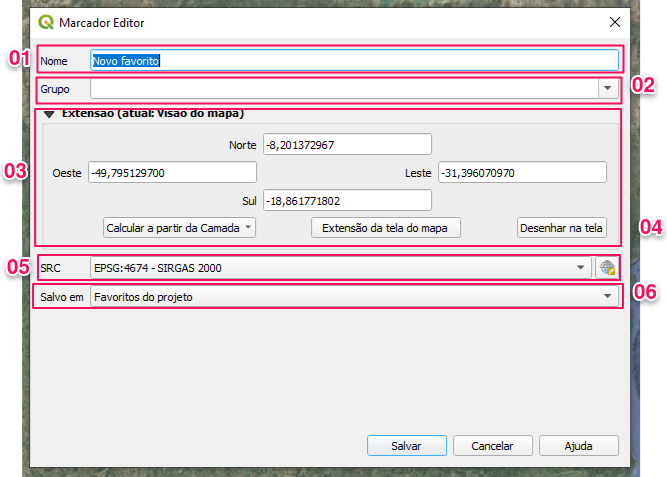
As configurações são bem simples e intuitivas. Podemos definir um nome para o novo marcador no campo Nome (01). No campo Grupo (02) pode criar pastas para agruparmos conjuntos de favoritos, de acordo com a necessidade. Para criarmos o grupo basta digitarmos o nome na área em branco ou, se já existirem grupos criados, basta clicar na seta mais à direita e selecionar o grupo desejado. Para nosso exemplo será criado o grupo Projeto01.
Logo abaixo temos o campo Extensão (atual: Visão do mapa) (03) podemos definir a região que será armazenada no favorito. Por padrão, ao criarmos um novo Favorito Espacial, a área que está em tela será definida. Caso a área de interesse não esteja sendo mostrada na extensão do mapa é possível selecioná-la usando os botões Calcular a partir da Camada, Extensão da tela do mapa e Desenhar na tela (04).
Temos ainda a opção SRC (05) onde podemos configurar o SRC para o Favorito. Por padrão ele trará sempre o SRC do projeto.
Por fim temos a opção Salvo em (06). Nela podemos definir onde o favorito será salvo. Podemos escolher entre as opções Favoritos do Projeto e Favoritos do Usuário.
Após as definições nossa configuração de exemplo ficou assim:
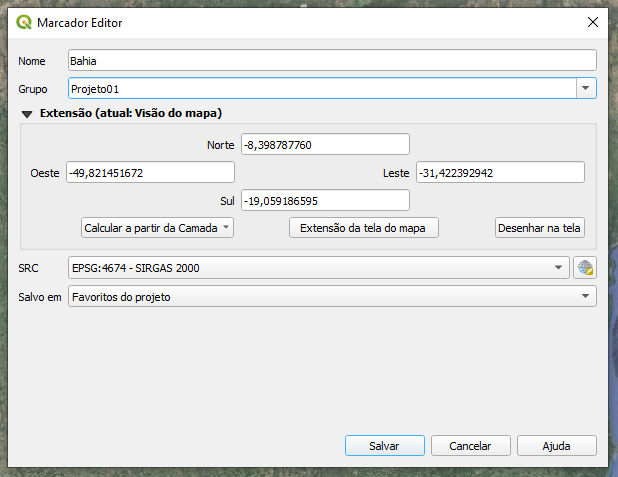
Agora é só clicar em salvar.
Observe que após o salvamento aparecerá uma seta à esquerda da opção Favoritos do Projeto.
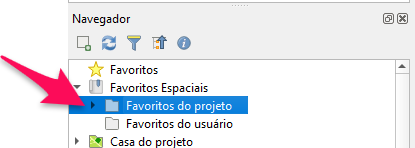
Ao expandirmos podemos observar que agora temos a pasta Projeto01 e, dentro dela, o marcador Bahia.
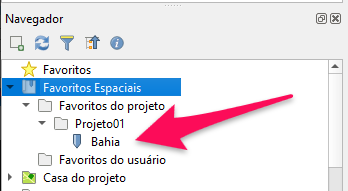
Agora sempre que estivermos em outra região do mapa e precisar voltar pra uma visualização geral de todo o Estado da Bahia, basta apenas dar dois cliques com o mouse no marcador Bahia.
Criando um Favorito do Usuário
A criação de um Favorito do Usuário segue as mesmas etapas descritas anteriormente para a criação do Favorito do Projeto porém, devemos selecionar no campo Salvar em, na tela de configuração, a opção Favorito do usuário e clicar sem salvar.
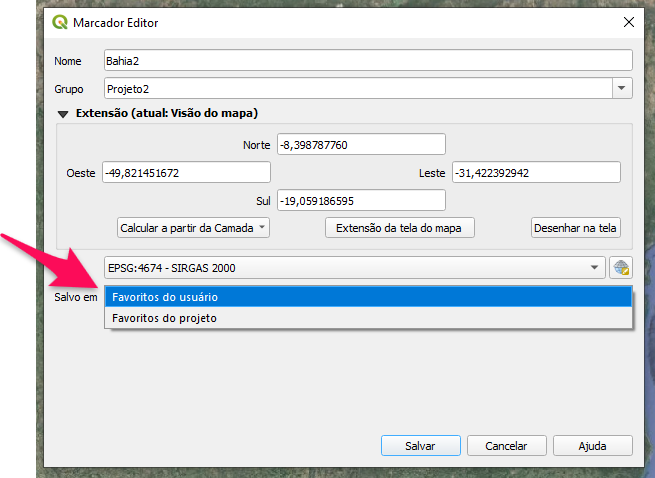
Em seguida teremos o nosso novo marcador na opção Favoritos do Usuário no menu Favoritos espaciais.
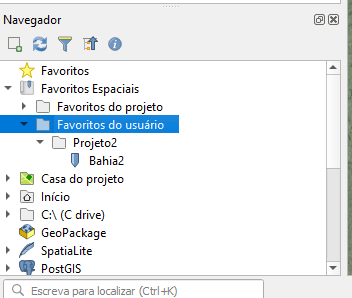
Como falado no início deste post os Favoritos do Projeto se relacionam com o projeto salvo, logo, só podem ser acessados quando o arquivo do projeto for aberto no QGis. Já os Favoritos do Usuário ficam disponíveis para uso em qualquer seção aberta do QGis. Como mostra a figura abaixo onde iniciamos um novo projeto no QGis.
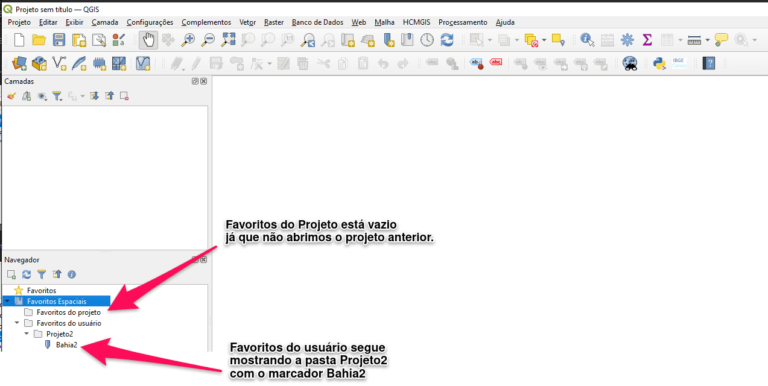
Podemos ainda Importar ou Exportar um arquivo xml com os favoritos espaciais, tanto de projeto como de usuário. Isso possibilita que os utilizemos em diferentes projetos e diferentes computadores. Para isso basta escolhermos uma das opções disponíveis no menu que aparece ao clicarmos com botão direito do mouse sobre uma das opções de Favoritos (Projeto ou Usuário).
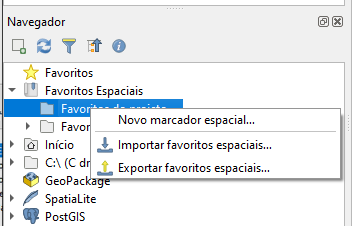
Confira esta Seleção de Livros de Geoprocessamento!!
Amplie e aprofunde um pouco mais seu conhecimento no geoprocessamento e suas aplicações!!!
Categorias
Menu






